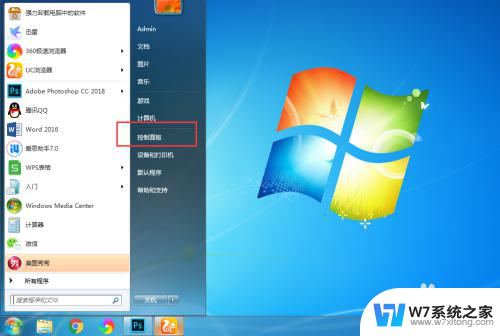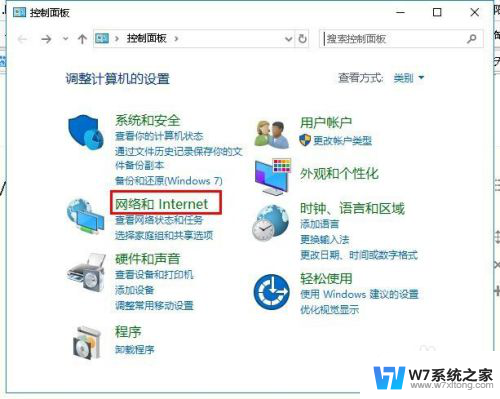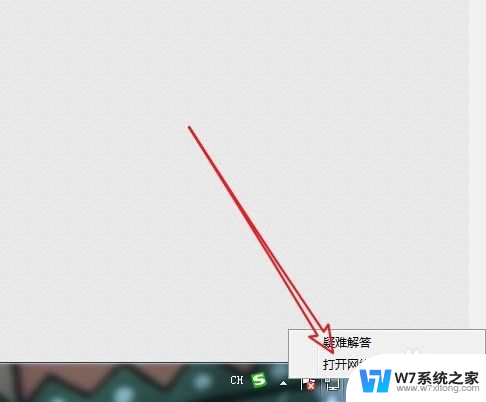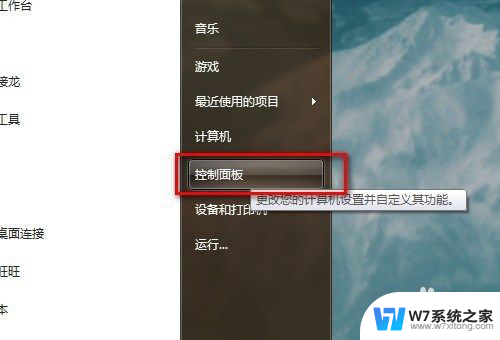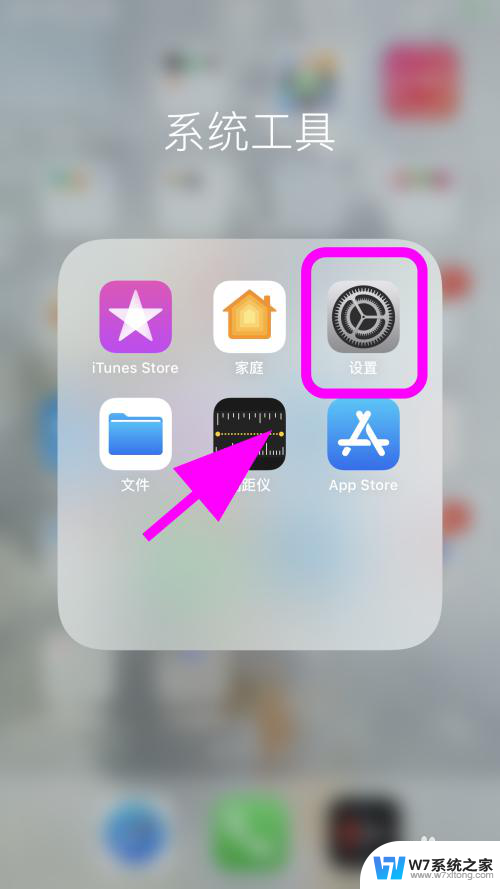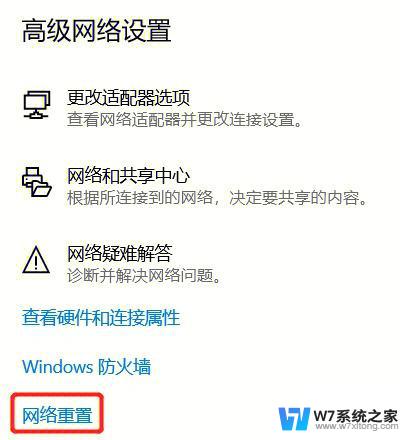为什么电脑搜不到wifi 电脑找不到无线网络怎么解决
更新时间:2024-07-30 14:54:40作者:jiang
当我们使用电脑连接无线网络时,有时会遇到电脑搜不到wifi的情况,这可能是由于多种原因导致的,可能是无线网卡驱动程序出现问题,也有可能是网络设置不正确,甚至是无线信号覆盖不到的原因。遇到这种情况,我们可以通过一些简单的方法来解决,比如检查无线网络是否开启、重新启动电脑或路由器,或者更新无线网卡驱动程序等。通过这些方法,我们可以很快地解决电脑找不到无线网络的问题,让我们可以顺利地连接到wifi网络上。
具体步骤:
1.回到桌面,邮件地垃圾开始按钮,如下图所示
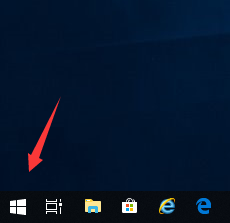
2.右键开始菜单点击运行,如下图所示
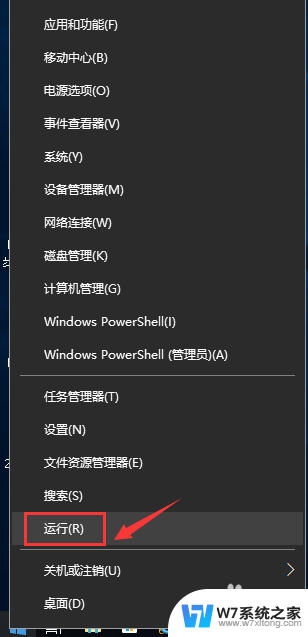
3.运行中输入ncpa.cpl,点击确定按钮,如下图所示
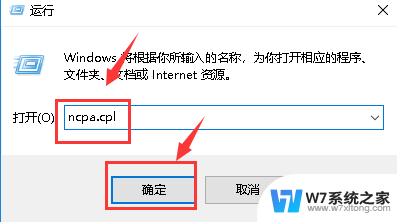
4.进入你的网络连接,右键单击无线网卡。选中禁用,如下图所示
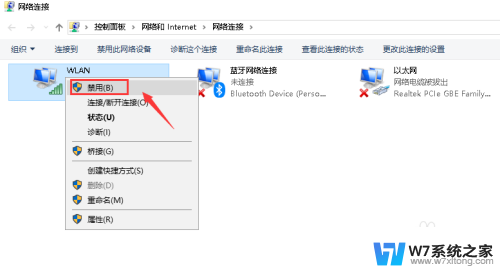
5.禁用成功后,右键单击网卡。选中启用,如下图所示
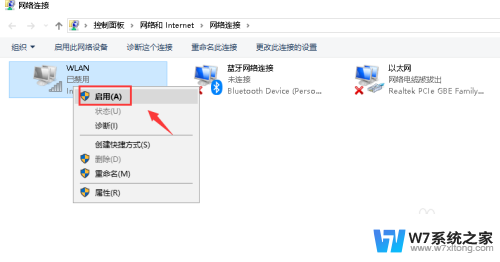
6.无线网络重启成功,如下图所示
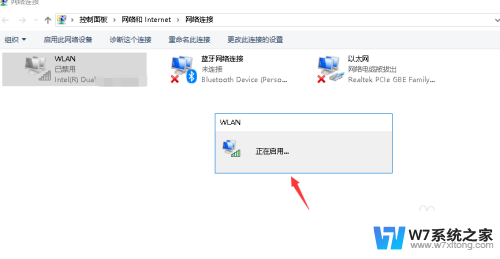
7.重新打开wifi扫描即可找到wifi信号,如下图所示
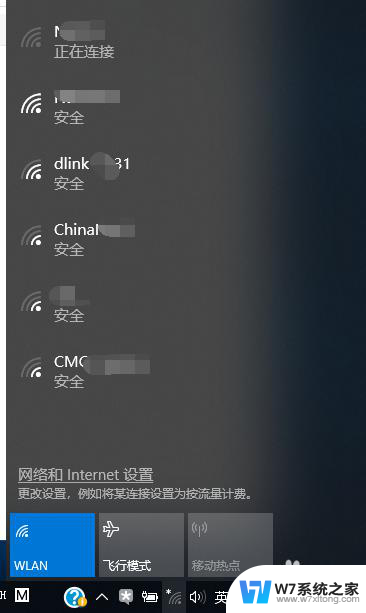
以上就是为什么电脑无法搜索到Wi-Fi的全部内容,如果您遇到类似问题,可以参考本文中介绍的步骤进行修复,希望这些步骤能对大家有所帮助。